Adobe Premiere Proで動画と別撮りの音声の位置を同期させる方法を紹介します。
非常に簡単です。
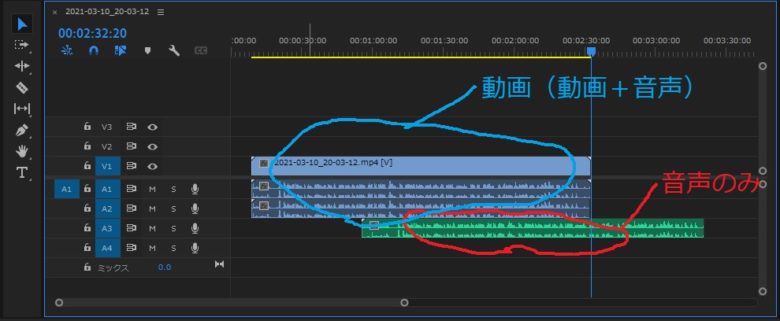
ユーチューブの動画などは音声、音量が重要ですから、カメラの動画とは別に音声のみ別撮りする方も多いです。
このカメラの動画の位置と音声のみの位置を同期させます。
音声別撮りの機器としては
ピンマイクから直接録音することが可能なレコーダーのタイプで評価が高いのはTASCAM DR-10Lがあります。
動画と音声の位置を同期させる方法

タイムラインパネル上の同期させたい動画と別撮りの音声を選択した状態にします。
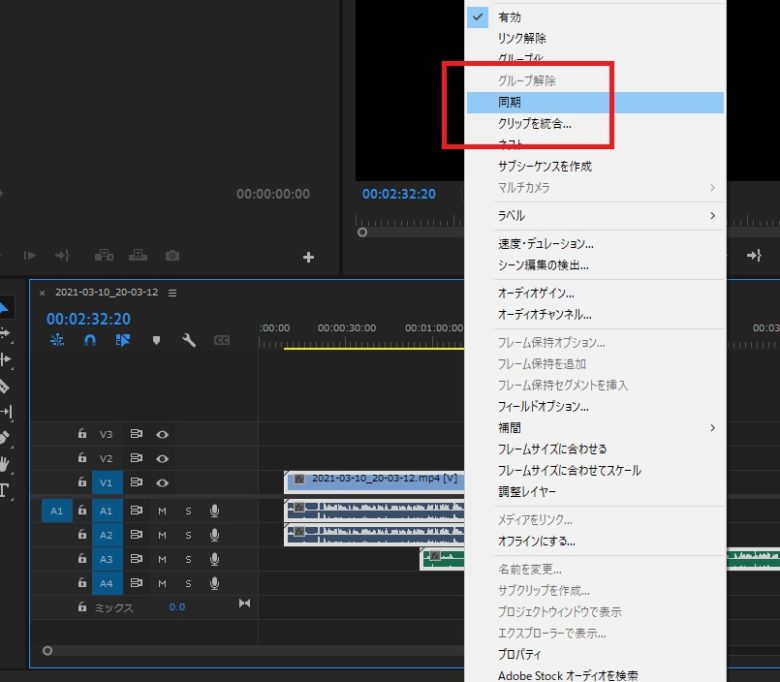
右クリックしてタブから「同期」をクリックします。

「オーディオ」を選択した状態でOKをクリックします。
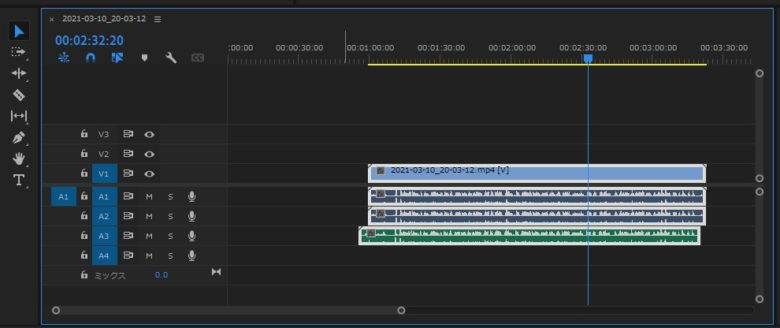
動画と別撮りの音声のクリップの位置が移動して同期します。
非常に簡単なのがわかります。手動で音声の波形を合わせるなんて事をする必要はありません。
個人的には「同期」の機能も使いますが、念のために、わかりやすいように撮影の始めに手の平を「パン」と叩くのも有効だと思います。



















コメント